
Περιεχόμενο
είναι ένα wiki, που σημαίνει ότι πολλά άρθρα γράφονται από διάφορους συγγραφείς. Για να δημιουργηθεί αυτό το άρθρο, συγγραφείς εθελοντών συμμετείχαν στην επεξεργασία και τη βελτίωση.Εάν διαβάζετε έναν ιστότοπο που περιέχει πολλαπλά es και διαγράμματα και θέλετε να το αποθηκεύσετε για μεταγενέστερη ανάγνωση, η αποθήκευση ως αρχείο PDF θα ήταν η καλύτερη επιλογή. Τα αρχεία PDF είναι εύκολο να εκτυπωθούν και μπορούν να διαβαστούν σε οποιαδήποτε συσκευή. Το Google Chrome σάς επιτρέπει να αποθηκεύετε γρήγορα οποιονδήποτε ιστότοπο ως PDF.
στάδια
-
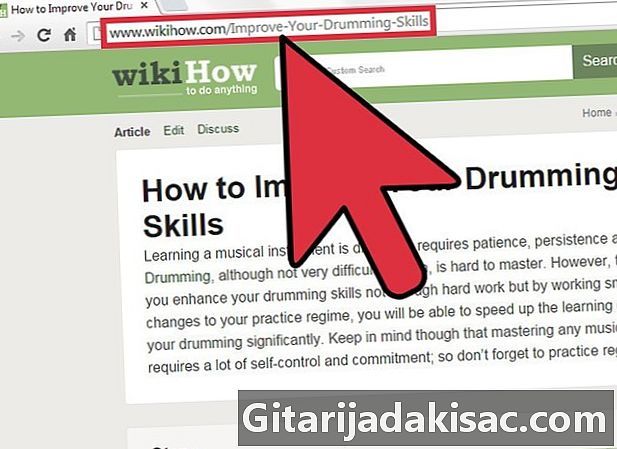
Ανοίξτε τον ιστότοπο χρησιμοποιώντας το Google Chrome. Μεταβείτε στη σελίδα που θέλετε να αποθηκεύσετε. Όταν αποθηκεύετε έναν ιστότοπο ως PDF, όλα τα ορατά μέρη θα αποθηκευτούν. Σε πολλές περιπτώσεις, η μορφή του ιστότοπου θα αλλάξει όταν το μετατρέψετε σε PDF. -
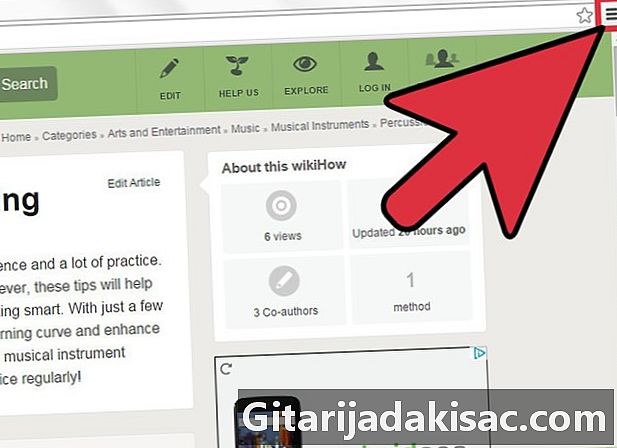
Κάντε κλικ στο κουμπί μενού του Chrome (☰). Βρίσκεται στην επάνω δεξιά γωνία του παραθύρου. -
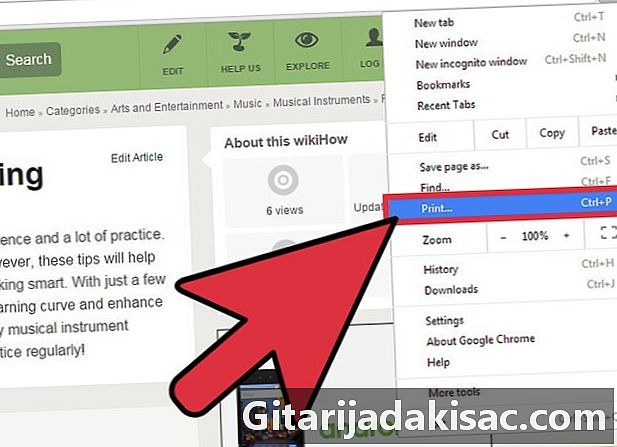
Κάντε κλικ στο εκτύπωση. Η τρέχουσα καρτέλα θα αλλάξει στην εκτύπωση της οθόνης. Μπορείτε επίσης να πατήσετε Ctrl+Ρ (Windows) ή ⌘ Cmd+Ρ (Mac). Η προεπισκόπηση της τοποθεσίας θα εμφανιστεί στη δεξιά πλευρά. Θα μπορείτε να δείτε τις αλλαγές μορφής που θα προκαλέσει η εκτύπωση. -
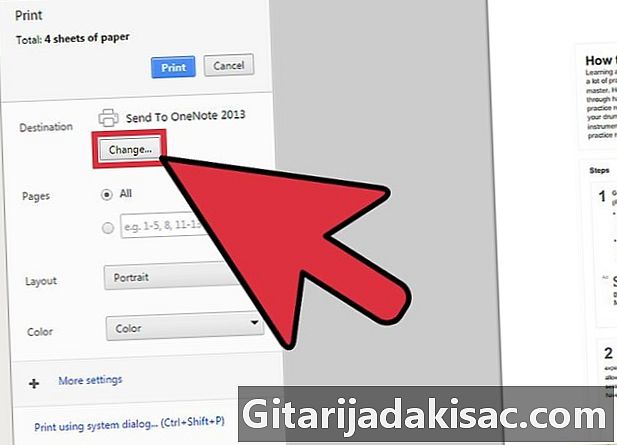
Επιλέξτε τον εκτυπωτή. Κάντε κλικ στην επιλογή Αλλαγή ... στη δεξιά πλευρά του παραθύρου εκτύπωσης στην ενότητα προορισμός. Θα εμφανιστεί ένα παράθυρο με όλους τους διαθέσιμους εκτυπωτές σας. -
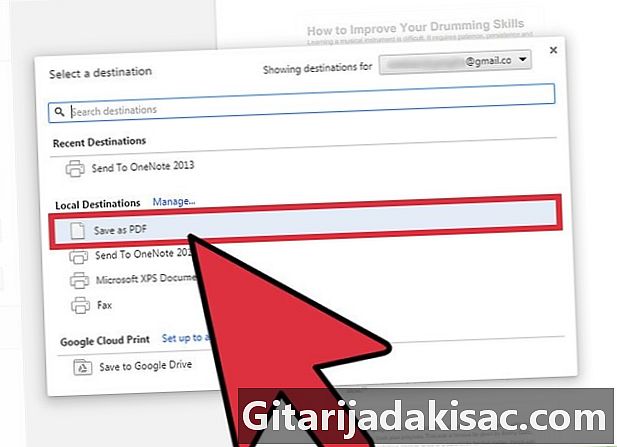
Επιλέξτε Αποθήκευση ως PDF. Αυτή η επιλογή βρίσκεται στην ενότητα Τοπικοί προορισμοί. -
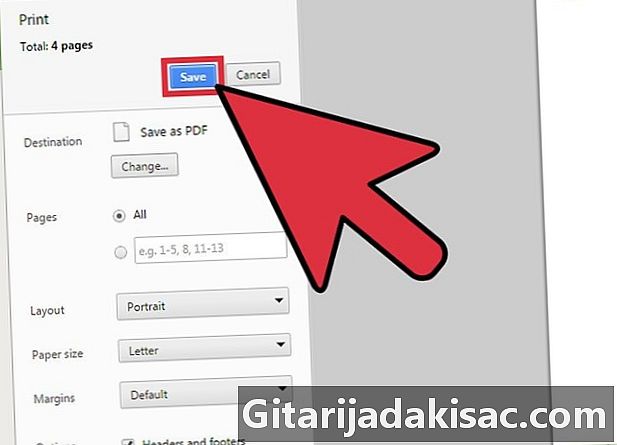
Αποθηκεύστε το αρχείο στον υπολογιστή σας. Κάντε κλικ στην επιλογή Αποθήκευση όταν έχετε επιλέξει Αποθήκευση ως PDF. Θα σας ζητηθεί να επιλέξετε μια θέση στον υπολογιστή σας από την οποία θα αποθηκεύσετε το αρχείο και μπορείτε επίσης να το μετονομάσετε. Από προεπιλογή, το αρχείο PDF θα έχει το ίδιο όνομα με τον τίτλο ιστότοπου.